Blocos reutilizáveis, agora conhecidos como padrões, permitem que você salve qualquer bloco de conteúdo e o reutilize em outras postagens e páginas do seu site.
Seja uma seção de chamada para ação, um formulário de inscrição ou um banner lindamente projetado, você pode criá-lo uma vez, salvá-lo como um padrão e inseri-lo onde for necessário com apenas alguns cliques.
Isso não só economiza tempo e esforço, mas também garante a consistência do design em todo o seu site.
No WPBeginner, usamos padrões para adicionar a mesma chamada para ação a todas as postagens em nosso site. Isso otimiza nosso fluxo de trabalho, pois nossos redatores não precisam gastar tempo descobrindo como concluir seus artigos. Eles podem simplesmente inserir o bloco de CTA reutilizável e passar para a próxima tarefa.
Neste artigo, mostraremos como criar facilmente um bloco reutilizável no editor de blocos do WordPress, passo a passo.
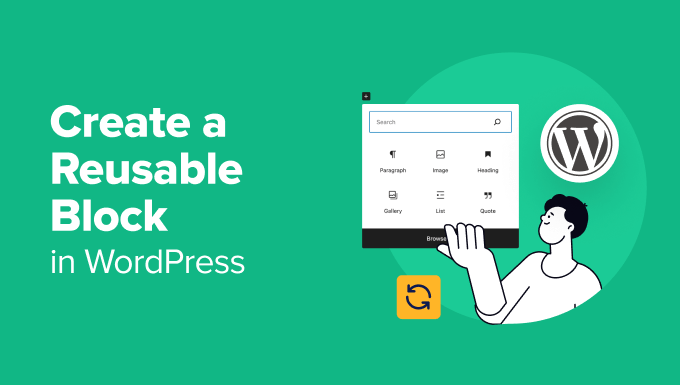
O que é um Bloco Reutilizável (Padrão) no WordPress?
Padrões, anteriormente conhecidos como blocos reutilizáveis, são recursos poderosos no editor de blocos do WordPress que permitem salvar uma coleção de blocos para fácil reutilização em todo o site.
Muitos blogueiros frequentemente adicionam os mesmos trechos de conteúdo em vários artigos, como chamadas para ação no final da postagem do blog ou links para seguir o blog do WordPress nas mídias sociais.
Muitos usuários simplesmente salvam seus trechos de conteúdo reutilizáveis como arquivos de texto em seus computadores e, em seguida, os copiam e colam quando necessário.
No entanto, o editor de blocos Gutenberg resolve esse problema com o recurso de padrões.
Você pode facilmente criar um padrão usando um bloco e salvá-lo no editor de posts. Este bloco pode então ser inserido em qualquer post ou página do WordPress sem ter que recriar o conteúdo do zero.
Isso economiza tempo e também permite que você mantenha um design ou estilo consistente em páginas ou posts. Aqui estão apenas alguns dos cenários em que um bloco reutilizável (padrão) pode ajudá-lo a trabalhar de forma mais eficiente:
- Pedir aos usuários para segui-lo nas redes sociais no final de cada artigo
- Adicionar botões de call-to-action em seus posts e páginas do WordPress
- Salvar e reutilizar tabelas
- Adicionar rapidamente formulários de feedback às suas páginas
- Adicionar manualmente banners de afiliados inline
- Salvar e reutilizar blocos aninhados
Dito isso, vamos ver como criar facilmente um bloco reutilizável no editor de blocos do WordPress.
Como Criar um Padrão (Bloco Reutilizável) no Editor Gutenberg do WordPress
Todos os blocos Gutenberg são elementos de conteúdo individuais no editor do WordPress que também podem ser salvos como padrões. Primeiro, você precisa abrir um post existente ou novo para começar a criar um bloco reutilizável.
Uma vez que você tenha feito isso, clique no botão 'Adicionar Bloco' (+) no canto superior esquerdo da tela.
Isso abrirá o menu de blocos, onde você pode adicionar um bloco que deseja reutilizar em várias páginas ou posts. Em seguida, adicione o conteúdo ao bloco de acordo com o seu gosto.
Para este tutorial, escolheremos o bloco Parágrafo para criar um padrão para um trecho de conteúdo de CTA.
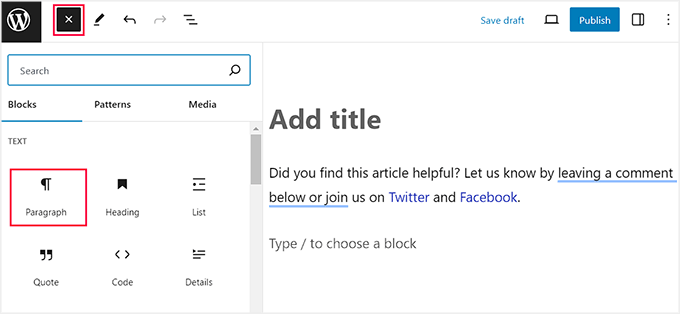
Você pode estilizar ainda mais seu bloco usando diferentes opções da barra de ferramentas do bloco na parte superior ou do painel do bloco à direita.
Além disso, você pode adicionar links para seus perfis de mídia social e adicionar diferentes elementos de tipografia.
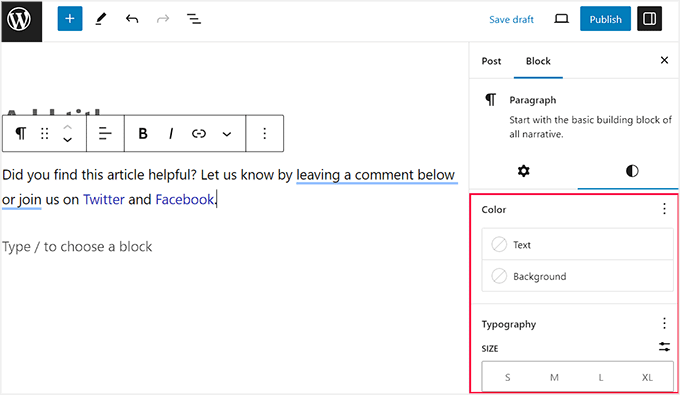
Uma vez feito isso, clique no botão do menu de três pontos na barra de ferramentas do bloco.
Isso abrirá um menu suspenso, onde você deve selecionar a opção ‘Criar Padrão’.
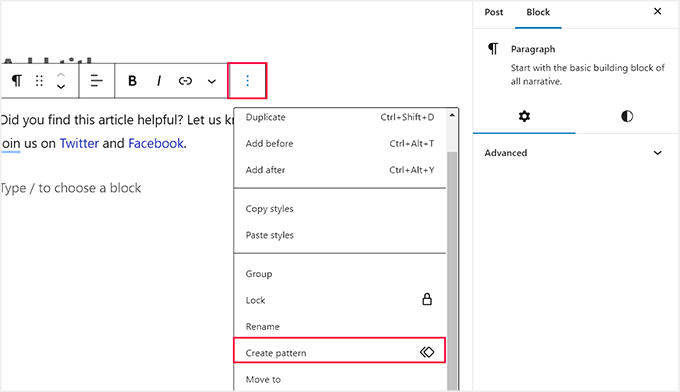
Em seguida, você será solicitado a inserir um nome para o padrão. Recomendamos usar um nome que ajude você a identificar rapidamente o bloco e o que ele faz.
Depois disso, você pode selecionar qualquer uma das categorias padrão no menu suspenso. Isso ajudará você a organizar todos os blocos reutilizáveis se você planeja criar e usar muitos padrões em seu site.
Em seguida, basta clicar no botão ‘Criar’ para salvar suas alterações.
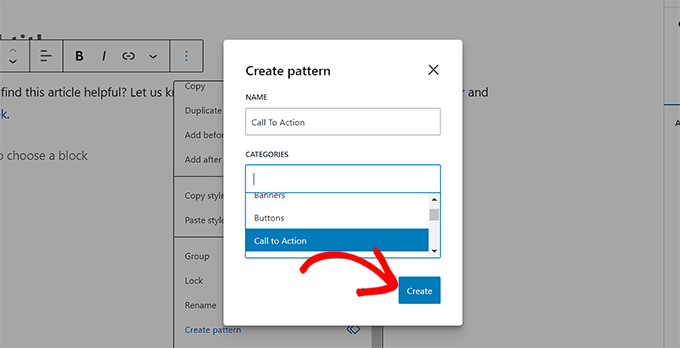
Seu padrão agora será salvo no banco de dados do WordPress com todas as suas configurações.
Como Adicionar Padrões do WordPress em Posts e Páginas
Agora que aprendemos como criar um padrão no WordPress, vamos ver como adicioná-lo aos seus posts e páginas do WordPress.
Mais uma vez, você deve abrir um post novo ou existente onde deseja adicionar o bloco reutilizável no editor Gutenberg. A partir daqui, clique no botão ‘Adicionar Bloco’ (+) no canto superior esquerdo da tela e mude para a aba ‘Padrões’ na parte superior.
Aqui, você notará uma lista de todas as categorias padrão oferecidas pelo recurso de padrão. Agora, você deve clicar na categoria que selecionou para o seu bloco reutilizável.
Por exemplo, escolhemos a categoria ‘Chamada para Ação’ porque estávamos criando um padrão reutilizável para CTAs de posts.
Se você não selecionou nenhuma categoria para o seu bloco, seu padrão será armazenado na aba ‘Sem Categoria’.
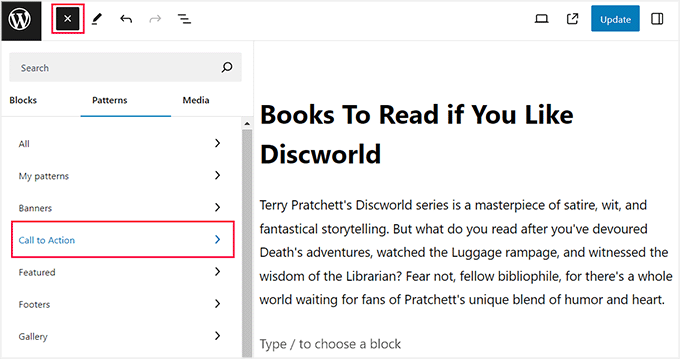
Depois de clicar em uma categoria, um novo prompt será aberto ao lado do menu de blocos, listando todos os padrões salvos nessa categoria específica.
Aqui, basta clicar no bloco reutilizável que você criou, e ele será adicionado automaticamente à sua página ou post do WordPress.
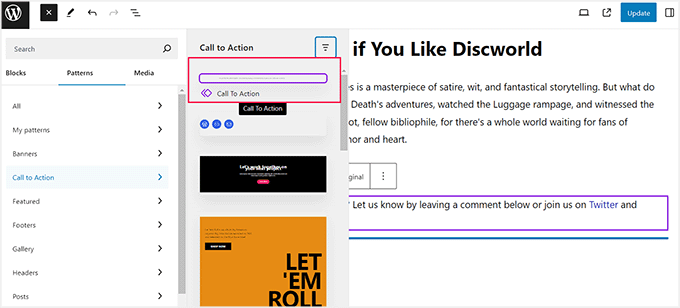
Se isso parecer um pouco complicado, você pode simplesmente digitar / no editor de blocos e procurar o padrão usando o nome que você deu a ele.
Isso abrirá instantaneamente uma lista de blocos de onde você pode facilmente escolher o padrão.
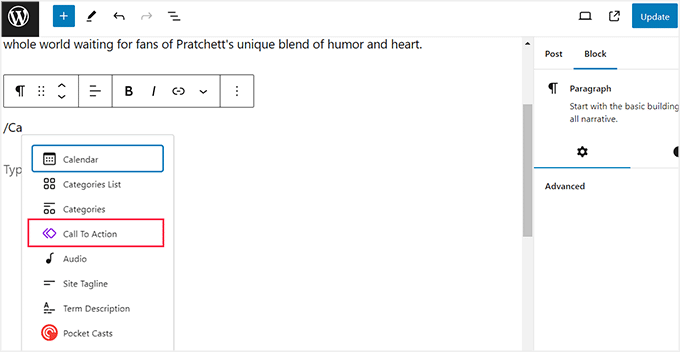
Você também pode editar o bloco reutilizável clicando na opção ‘Editar Original’ na barra de ferramentas do bloco na parte superior.
No entanto, lembre-se de que alterar as configurações do padrão as alterará em todos os locais onde você usou o padrão.
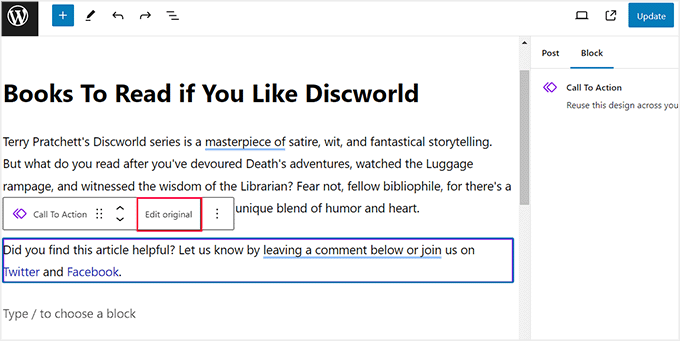
Isso o direcionará para uma nova tela dentro do editor de blocos, onde você pode editar e fazer alterações no conteúdo do padrão. Você também pode adicionar outros blocos para personalizar o padrão.
Quando terminar, basta clicar no botão 'Atualizar' para salvar suas alterações.
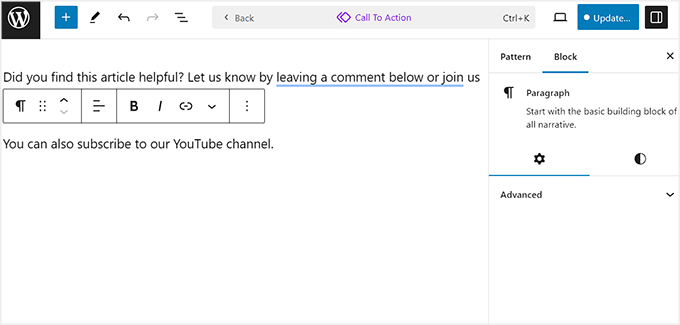
Agora você pode reabrir a postagem, onde verá o padrão atualizado em ação.
No entanto, se você quiser apenas fazer alterações em um padrão em uma postagem específica, precisará clicar no ícone de três pontos na barra de ferramentas do bloco.
Isso abrirá um prompt, onde você deve escolher a opção 'Desanexar'. Fazer isso converterá o padrão em um bloco regular e quaisquer alterações que você fizer não afetarão o padrão original.
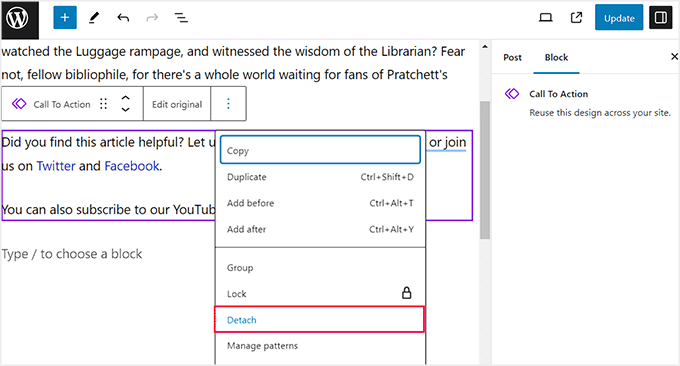
Gerenciando Todos os Padrões no Editor do WordPress
Depois de usar padrões por um tempo, você pode ter alguns blocos que não usa mais ou deseja renomear.
O WordPress permite que você gerencie facilmente todos os seus padrões em uma única tela. Se você estiver usando um tema mais antigo, visite a página Aparência » Padrões no painel do WordPress.
Isso o direcionará para uma nova página onde você pode gerenciar facilmente todos os padrões reutilizáveis em seu site WordPress.
Aqui, você pode editar, excluir, importar ou até mesmo exportar seus blocos para outro site.
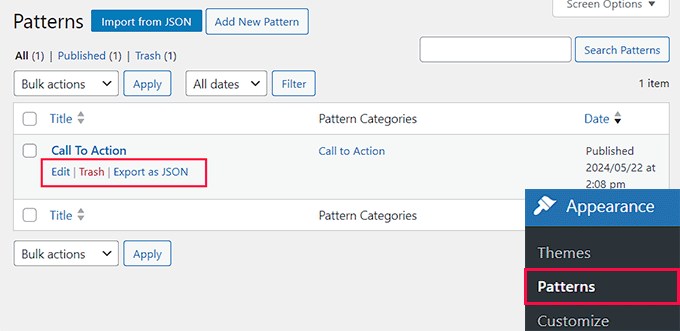
No entanto, se você estiver usando um tema de blocos, essa opção não estará disponível para você. Nesse caso, você pode gerenciar todos os seus padrões visitando a página Aparência » Editor na barra lateral de administração do WordPress.
Isso abrirá o editor de site completo, onde você deve clicar na guia 'Padrões' na coluna esquerda para expandi-la. Agora, você pode clicar na opção 'Gerenciar todos os meus padrões'.
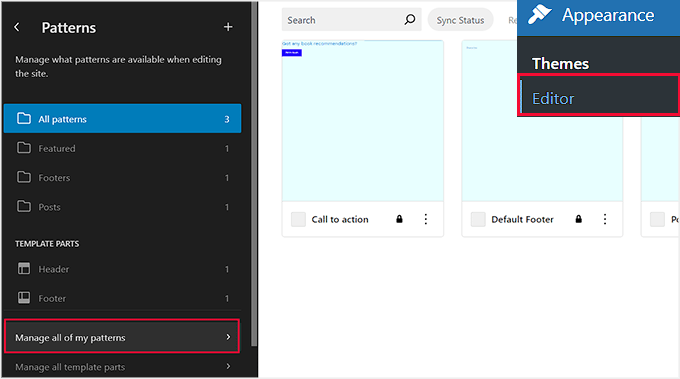
Agora você será redirecionado para a página 'Padrões', onde poderá editar ou excluir padrões.
Você também pode clicar no botão ‘Adicionar Novo Padrão’ para criar um novo bloco reutilizável.
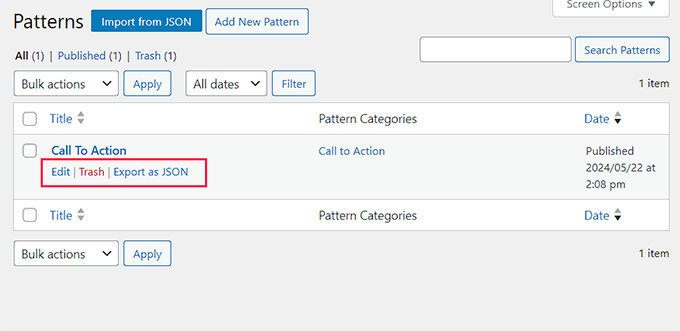
Como Importar / Exportar Blocos Reutilizáveis (Padrões)
Padrões não são apenas reutilizáveis no site para o qual foram criados. Você também pode usá-los em qualquer outro site WordPress.
Para exportar os blocos reutilizáveis da página Padrões, clique no link ‘Exportar como JSON’ abaixo do bloco. O WordPress agora enviará o bloco como um arquivo JSON que pode ser salvo em seu computador.
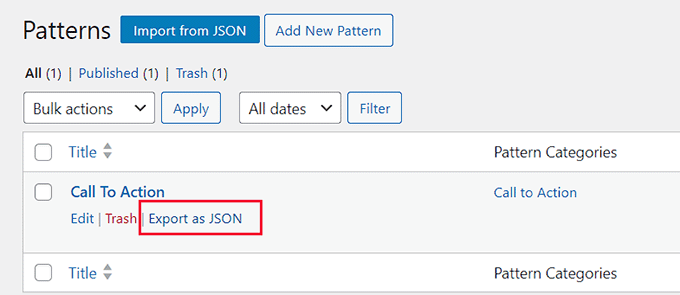
Agora você pode mudar para a área de administração de outro site WordPress. A partir daqui, visite a tela de gerenciamento de padrões e clique no botão ‘Importar de JSON’ no topo.
Isso exibirá uma caixa de upload de arquivo onde você deve clicar no botão ‘Escolher arquivo’ para selecionar o bloco que você baixou anteriormente.
Depois disso, clique no botão ‘Importar’.
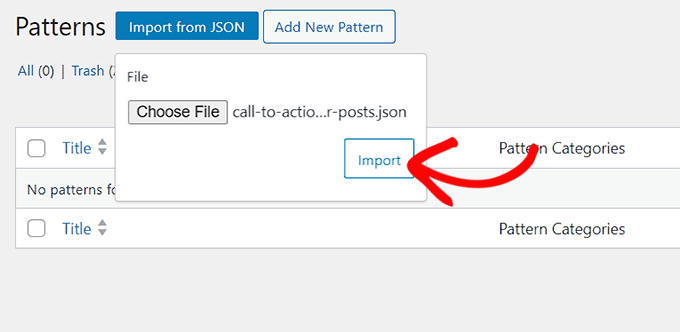
O WordPress agora importará seu padrão e o salvará em seu banco de dados. Você pode prosseguir e começar a usar os blocos reutilizáveis recém-importados em seu outro site WordPress.
Para instruções detalhadas, consulte nosso guia passo a passo sobre como importar/exportar seus blocos de conteúdo do WordPress (com capturas de tela).
Dicas Extras para Dominar o Editor de Blocos do WordPress
Além de adicionar padrões para melhorar seu fluxo de trabalho editorial, você também pode usar outras dicas no editor de blocos do WordPress para otimizar seu processo de criação de conteúdo.
Isso pode aumentar a produtividade e ajudá-lo a se concentrar mais no conteúdo do seu site.
Você pode dominar facilmente o editor de blocos memorizando os blocos que usará com mais frequência em seu site, como blocos de parágrafo, imagem, título ou botão.
Depois de fazer isso, você poderá reorganizar sua tela de edição para exibir a barra de ferramentas de blocos na parte superior da página. Você pode até usar o modo sem distrações para remover elementos que distraem, como o painel de blocos, o menu de blocos, a barra lateral de administração do WordPress e muito mais.
Para instruções detalhadas, consulte nosso tutorial sobre como usar o editor de tela cheia sem distrações no WordPress.
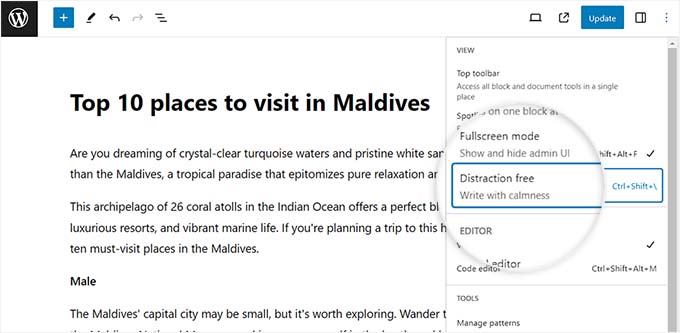
Outra dica incrível é começar a usar o bloco de colunas para dar ao seu conteúdo um visual de revista, adicionar vídeos do YouTube, adicionar imagens de capa, alterar cores de parágrafo e muito mais.
Para mais informações, consulte nossa lista das melhores dicas para dominar o editor de conteúdo do WordPress.
Esperamos que este artigo tenha ajudado você a aprender como criar um bloco reutilizável no editor de blocos do WordPress. Você também pode querer ver nosso guia para iniciantes sobre como personalizar seu cabeçalho do WordPress ou nossas escolhas de especialistas para os melhores temas do WordPress compatíveis com Gutenberg.
Se você gostou deste artigo, por favor, inscreva-se em nosso Canal do YouTube para tutoriais em vídeo do WordPress. Você também pode nos encontrar no Twitter e no Facebook.





Dennis Muthomi
Acho os padrões extremamente úteis no meu próprio site, especialmente para adicionar formulários de inscrição de newsletter no final das postagens do blog.
Isso realmente economiza tempo e esforço.
Jiří Vaněk
Obrigado por este artigo. Desta forma, criei vários blocos no Gutenberg, que adiciono sob artigos por categoria. Mas procurei por um tempo nas configurações, pois não encontrei “bloco reutilizável” de acordo com as instruções, mas então entendi que essa função foi apenas renomeada.
David
No menu suspenso, como descrito ao clicar nos três pontos. Eu não vi criar bloco reutilizável. Eu adoraria ter tirado um print para te mostrar o que meu menu suspenso mostra, mas não é permitido aqui. Quais são minhas alternativas?
WPBeginner Support
There was a recent naming change, you would want to use create pattern from the dropdown and we will look to update this article soon
Admin
Johnny Rodriguez
Como posso adicionar uma imagem destacada a um bloco reutilizável?
WPBeginner Support
Imagens destacadas são para tipos de post e não para blocos individuais no momento. Você certamente pode adicionar um bloco de imagem se quisesse adicionar uma imagem no conteúdo.
Admin
Angie
Estou tentando criar um bloco reutilizável com várias linhas de texto, no entanto, quando adiciono uma nova linha de texto, ele cria um novo bloco. Preciso de todo o texto em um único bloco. Como faço isso?
WPBeginner Support
Se você usar Shift + Enter para ir para a próxima linha em vez de apenas Enter, você permanecerá dentro do bloco.
Admin
Julius Gashumba
Converter para Bloco Normal foi alterado. Ele não aparece mais onde costumava estar. Alguma ideia?
WPBeginner Support
When hovering over the block, you should see the convert option
Admin
Chika
Tudo bem por aqui. No entanto, o que eu preciso é apenas o fundo colorido no meu bloco reutilizável para que eu possa digitar o que quiser sempre que o usar.
Se eu mudar o bloco reutilizável de volta para bloco normal antes de fazer as alterações, a cor de fundo desaparece. Isso não é o que eu quero.
Existe uma maneira de fazer isso?
WPBeginner Support
Para o que você deseja fazer, você deve dar uma olhada em nosso artigo abaixo:
https://www.wpbeginner.com/wp-tutorials/how-to-create-a-custom-gutenberg-block-in-wordpress/
Admin
Charles Burns
Existe uma maneira de salvar apenas a formatação de um bloco para que eu possa usá-lo novamente?
Digamos, por exemplo, que eu gaste tempo alterando as opções de cor e estilo de um bloco específico e queira reutilizar essas opções com conteúdo diferente a cada vez. Isso é possível?
Salvá-lo como um bloco reutilizável salva todo o conteúdo também.
WPBeginner Support
Para algo assim, você poderia criar um bloco personalizado, temos um artigo sobre isso abaixo:
https://www.wpbeginner.com/wp-tutorials/how-to-create-a-custom-gutenberg-block-in-wordpress/
Admin
Cartrell
Ha! Eu nem tinha notado que o recurso Adicionar a blocos reutilizáveis estava lá. Obrigado, pessoal.
– C. out.
WPBeginner Support
Glad we could show you something new
Admin
Sandra
Obrigado pelas ótimas informações. Como eu adicionaria um bloco de assinatura? Não apenas um nome digitado, mas uma assinatura real?
WPBeginner Support
For most sites, an image is used for that type of signature block
Admin
Don
Obrigado pelas sugestões e por me indicar seus guias.
Após alguma solução de problemas, meu problema parece estar relacionado à hospedagem do site. Os Blocos Reutilizáveis agora funcionam como esperado com novas instalações limpas e idênticas do WP em diferentes servidores de hospedagem. A única diferença perceptível entre os servidores é a versão do PHP.
WPBeginner Support
Thanks for sharing what appears to be the cause of the problem
Admin
Don
Perdi repentinamente os Blocos Reutilizáveis. Outros Blocos continuam funcionando, mas o Reutilizável não é mais uma categoria ao criar um novo Bloco. Nem a opção de menu de 3 pontos de “Adicionar a Blocos Reutilizáveis” de um Bloco existente.
Qualquer sugestão para restaurar seria apreciada, fora de uma nova instalação completa.
WPBeginner Support
Você tentou desativar seus plugins para ver se poderia ser devido a um conflito de plugin ou tema? https://www.wpbeginner.com/beginners-guide/beginners-guide-to-troubleshooting-wordpress-errors-step-by-step/
Admin
Don
Obrigado pela resposta. A primeira coisa que tentei foi desativar os Plugins, depois mudar os Temas e, finalmente, recorrer a uma instalação limpa simples.
Eu postei no fórum de suporte do WordPress para sugestões.
WPBeginner Support
Você pode querer tentar ativar o log de erros para ver se há algum erro sendo ocultado por padrão que o log de erros mostraria. Você pode configurar o log de erros usando o método em nosso artigo aqui: https://www.wpbeginner.com/wp-tutorials/how-to-set-up-wordpress-error-logs-in-wp-config/
luca
Muito bom!
WPBeginner Support
Glad you liked it
Admin
Rintesh Roy
Este é um ótimo recurso!
WPBeginner Support
Glad we could bring it to your attention
Admin
Lee
Os blocos reutilizáveis são um dos únicos bons recursos do novo editor, infelizmente o fato de poderem ser convertidos em um bloco regular anula qualquer aspecto positivo que eles tenham.
Diga que você tem uma chamada para ação, que inclui um link. Você usa esse bloco reutilizável muitas vezes, mas várias vezes o converte em um bloco regular. Um ano depois, você precisa alterar o link que está nessa chamada para ação. Você edita o bloco reutilizável e o link muda em todo o seu site, EXCETO onde foi convertido em um bloco regular. Não é um grande problema se for apenas algumas vezes. Um problema MUITO MAIOR se forem dezenas de autores e centenas de posts que converteram esse bloco reutilizável em um bloco regular.
Blocos reutilizáveis poderiam ter ajudado a resolver esse problema de gerenciamento de dados, mas ao permitir que eles sejam convertidos em blocos regulares, eles apenas pioram o problema. A melhor solução, surpresa, surpresa, é um shortcode que é fácil de editar no backend e não precisa mexer no conteúdo do post.
WPBeginner Support
Oi Lee,
Blocos reutilizáveis são particularmente úteis para salvar configurações de bloco, formatação e conteúdo. Agora, se um usuário os altera para um bloco regular apenas para poder editar essas coisas, então ele deve estar ciente de que é um 'bloco regular', não mais um bloco reutilizável.
Admin